Obsah
-
Odstraňování problémů se spuštěním Diablo 2 ve Windows 7
- Metoda 1: Spustit test videa
- Metoda 2: Konfigurace kompatibility
- Metoda 3: Nastavení spouštěcích parametrů
- Metoda 4: Přepnout na integrovanou grafiku
- Metoda 5: Nainstalujte další součásti
- Metoda 6: Zakázat službu WM Network Resource Service
- Metoda 7: Nainstalujte nejnovější aktualizace systému Windows
- Metoda 8: Instalace oficiálních oprav
- Otázky a odpovědi
Diablo 2 je součástí populární franšízy Blizzard. Jeho podpora byla dlouho ukončena a aplikaci nebude možné nainstalovat prostřednictvím oficiálního spouštěče. Stále je však velmi oblíbený u fanoušků a fanoušků starých her. Zpočátku nebyl Diablo 2 optimalizován pro běh na PC se systémem Windows 7, ale bylo rozhodnuto až po vydání několika oprav, ale někteří uživatelé stále čelí problémům při spuštění aplikace. Dnes chceme demonstrovat dostupné metody nápravy této situace a říct absolutně o všech známých nuancích.
Odstraňování problémů se spuštěním Diablo 2 ve Windows 7
Následující metody budou seřazeny podle efektivity a snadnosti implementace. Doporučujeme důsledně dodržovat tento seznam, abyste co nejdříve našli vhodné řešení problému. To je způsobeno skutečností, že zpočátku nelze jednoznačně odpovědět na příčinu chyby způsobené při spuštění, a proto je třeba postupovat navrhovaným způsobem.
Metoda 1: Spusťte test videa
Pokud se po instalaci Diablo 2 podíváte do kořenového adresáře složky, najdete tam jeden spustitelný soubor, jehož ikona obsahuje slova „Video Test“... Z tohoto názvu je již jasné, jakou roli aplikace hraje - prohledá systém a určí optimální spouštěcí parametry, počínaje nainstalovanou diskrétní a integrovanou grafickou kartou. Test se provádí automaticky a také se často ukazuje jako efektivní, a proto jsme jej v našem materiálu umístili na první místo.
- Přejděte na cestu instalace hry a najděte ji v kořenovém adresáři „D2VidTst“... Spusťte tuto aplikaci dvojitým kliknutím levým tlačítkem myši.
- Informace o této kontrole se zobrazí okamžitě. Přečtěte si ji a poté klikněte na "Spustit test".
- Skenování začne okamžitě a nebude trvat déle než minutu. Během této operace vám doporučujeme neprovádět s počítačem další akce, aby to neovlivnilo kvalitu analýzy.
- Během celého testování se v poli zobrazí řádky označující probíhající fázi.
- Výsledky se zobrazí na konci. Přečtěte si navrhovaná doporučení a vyberte jeden z režimů videa označením příslušné položky značkou.
- Po provedení změn se doporučuje spustit Diablo 2 až do konce „D2loader“.
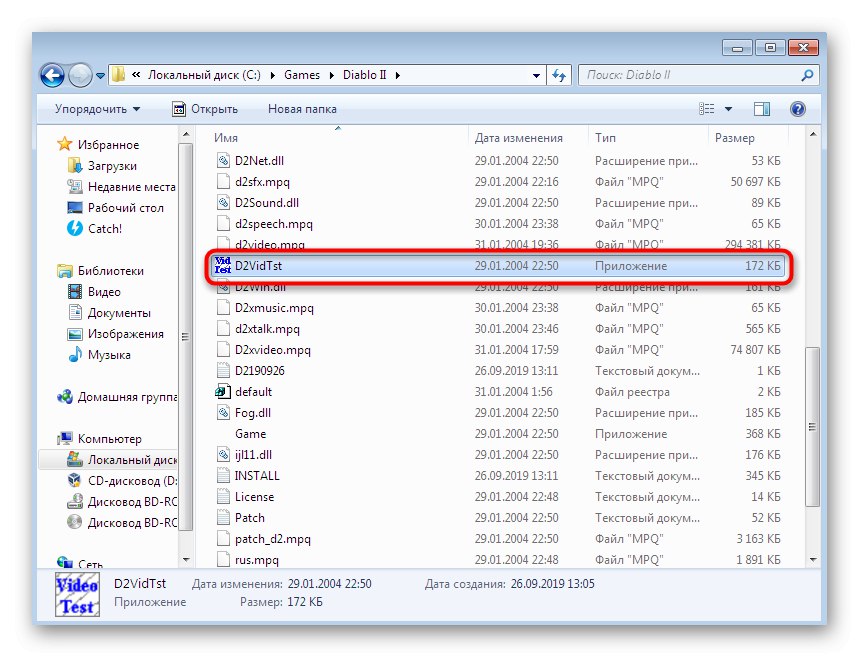
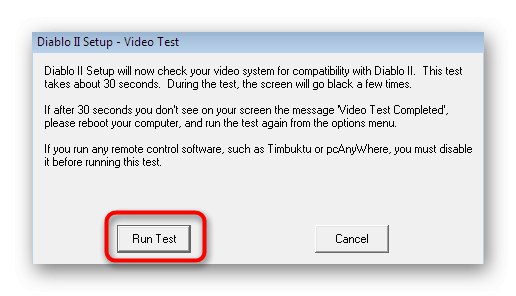
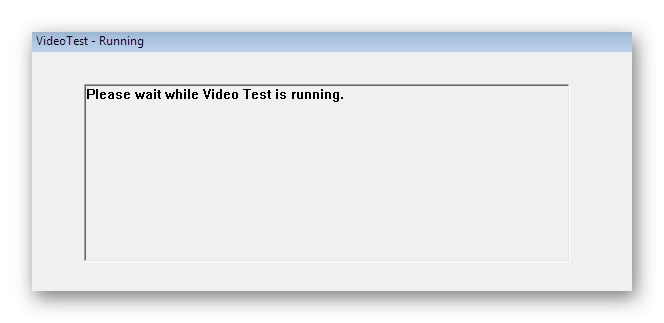
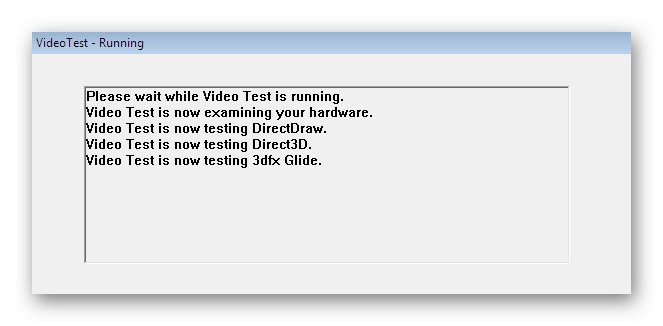
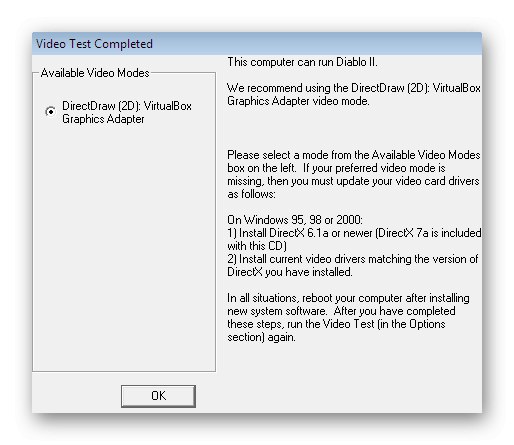

Řekněme, že během prvního testu jste vybrali 2D režim a otevřeli Diablo. Pokud to nepřineslo žádný efekt, doporučujeme vám spustit analýzu znovu a po jejím dokončení vyberte možnost 3D a zkontrolujte její účinnost. Pokud jsou obě nastavení neúčinná, přejděte k další metodě.
Metoda 2: Konfigurace kompatibility
Na začátku článku jsme poukázali na to, že původně Diablo 2 nebylo optimalizováno pro Windows 7, což znamená, že ve většině případů problémy souvisejí právě s problémem s kompatibilitou. Nejprve proto padají podezření na konflikty mezi soubory a součástmi. Nejrychlejším způsobem, jak se jich zbavit, je nastavení parametrů kompatibility, které vypadá takto:
- Spusťte nástroj pro odstraňování problémů, který vyzvedne automatické nastavení. Chcete-li to provést, klepněte pravým tlačítkem myši na spustitelný soubor hry a v zobrazené místní nabídce vyberte možnost "Opravuje problémy s kompatibilitou".
- Počkejte, až se dokončí skenování.
- Ve formuláři, který se zobrazí, klikněte na tuto možnost Použijte doporučené možnosti.
- Budete upozorněni, že byla použita automaticky přiřazená nastavení. Poté proveďte zkušební provoz aplikace kliknutím na příslušné tlačítko. Pokud vše proběhlo dobře, klikněte na "Dále".
- Uložte parametry výběrem příslušné položky v tomto okně.
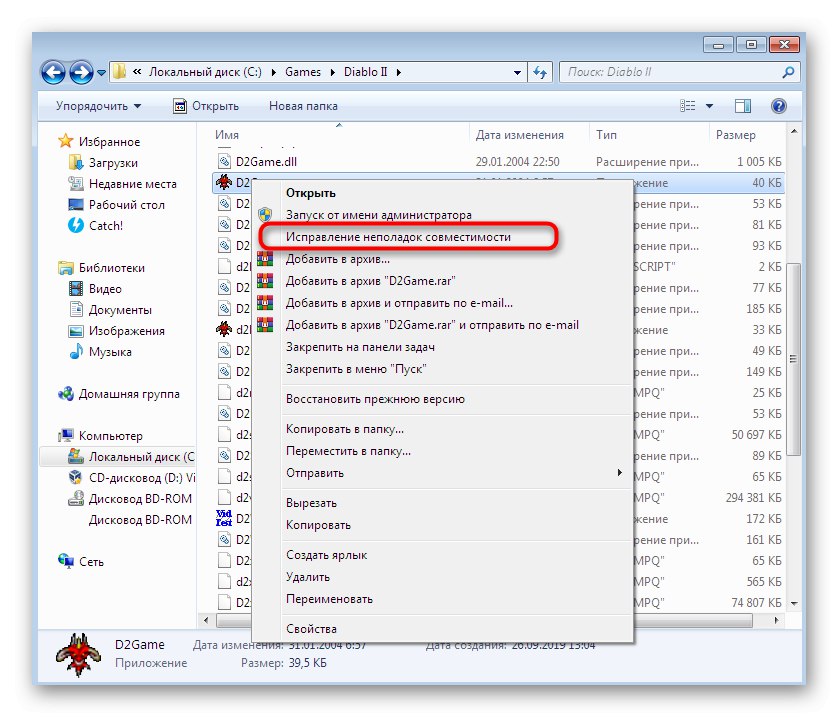
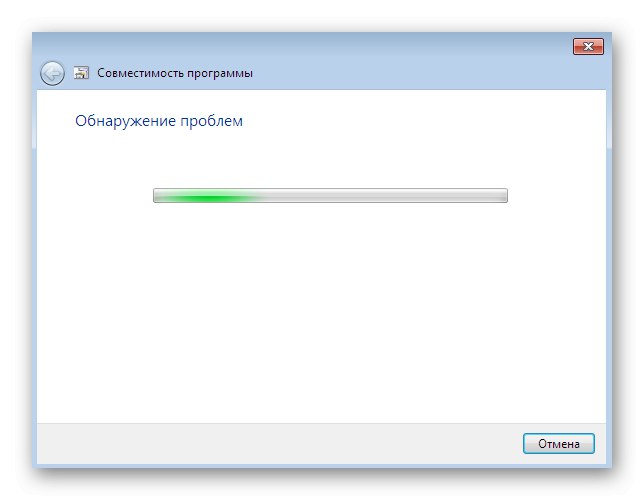
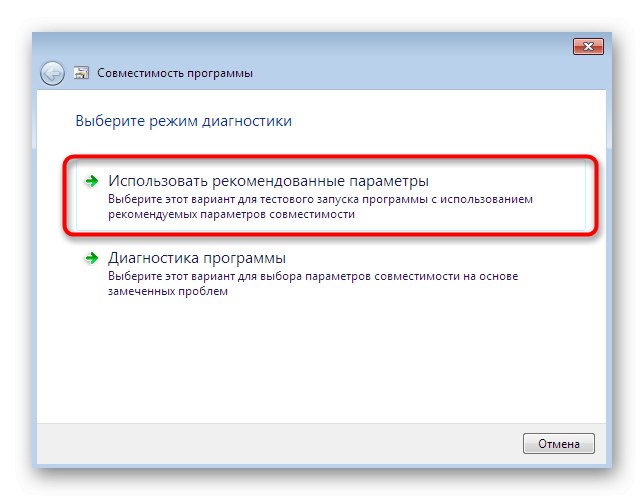
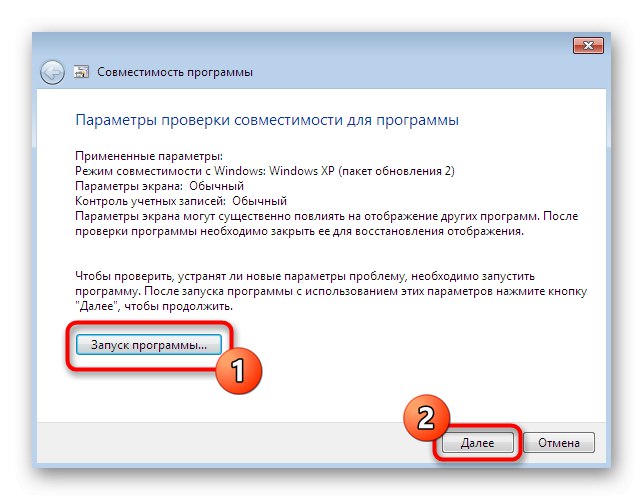
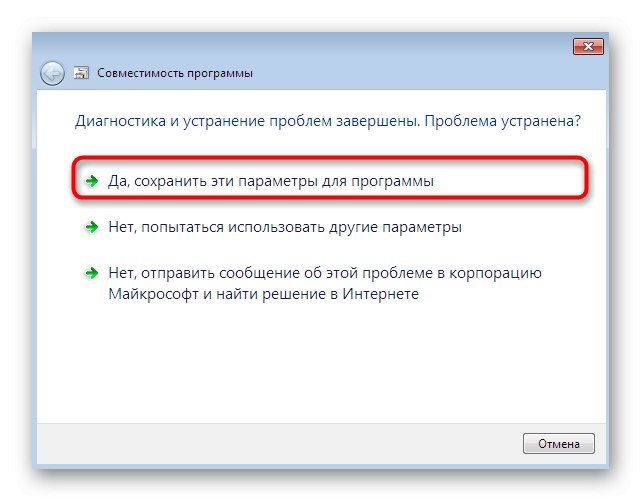
Právě zvažovaná možnost je jednoduchá, ale ne vždy účinná, takže uživatelé se musí uchýlit k ruční konfiguraci nastavení kompatibility, která bude věnována další instrukci.
- Znovu klikněte pravým tlačítkem na soubor Diablo 2 EXE a vyberte "Vlastnosti".
- Zde přejděte na kartu "Kompatibilita".
- Aktivujte tento režim zaškrtnutím vedle speciálně určené položky.
- Výchozí hodnota bude Windows XP (Service Pack 3)... To je přesně ta možnost, která je v současné situaci nutná, takže ji prostě nechte a pokračujte.
- Zaškrtnutím políček zobrazíte další možnosti. Pokud lze přeskočit kompozici a vizuální design plochy, pak „Použít 256 barev“ a „Použijte rozlišení obrazovky 640 x 480“ je třeba poznamenat. Dále povolte spuštění jako správce.
- Po dokončení konfigurace proveďte změny a pokračujte ve spuštění hry.
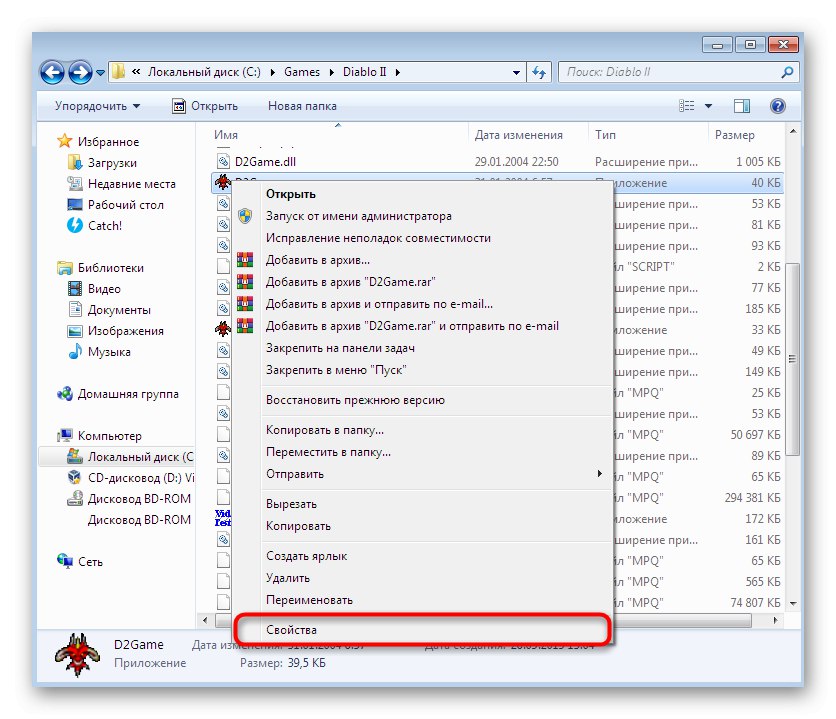
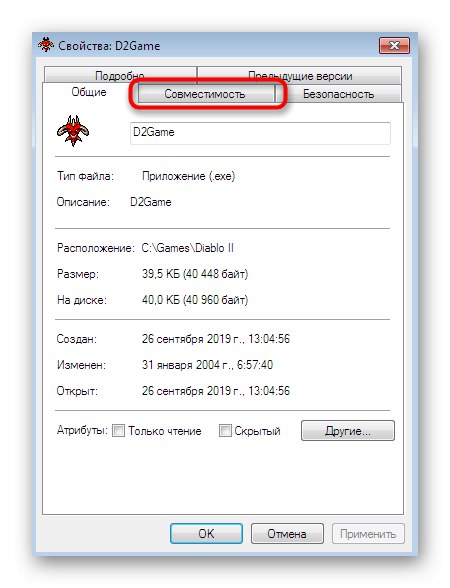
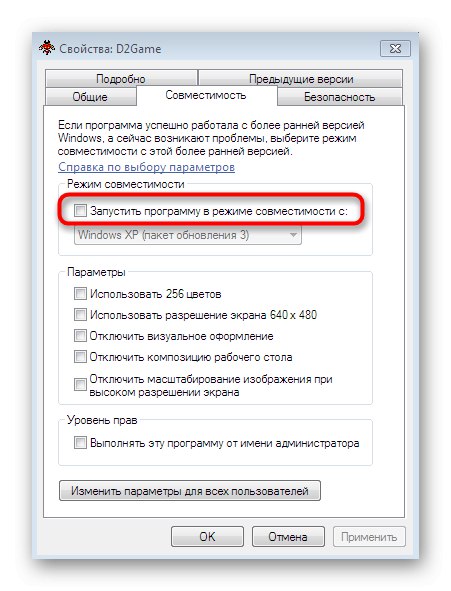
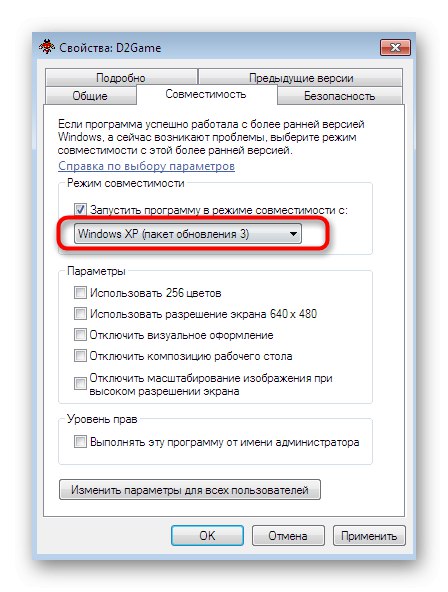
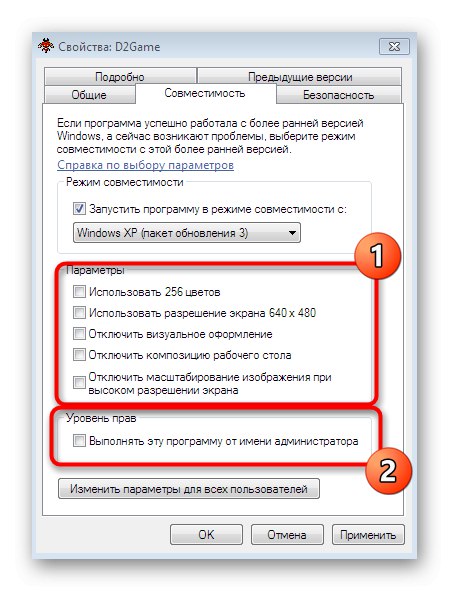
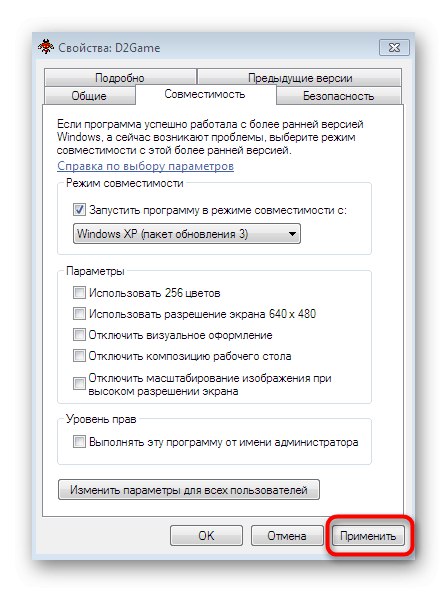
Pokud provedené úpravy nepřinesly žádné výsledky, nedoporučuje se je vrátit zpět, protože taková konfigurace může mít pozitivní účinek po použití následujících metod.
Metoda 3: Nastavení spouštěcích parametrů
Někdy dochází ke konfliktům při spuštění Diablo 2 kvůli skutečnosti, že rozlišení nainstalované v počítači prostě není podporováno. Tuto konfiguraci můžete samozřejmě změnit sami prostřednictvím nastavení systému, ale pak se tyto změny použijí pro celý operační systém. Nejlepší je nastavit ji na hodnotu, která se spustí v okně při otevření hry.
- Najděte zástupce aplikace na ploše a pokud tam není, vytvořte jej. Klikněte na něj pravým tlačítkem a vyberte možnost "Vlastnosti".
- Na kartě "Označení" přidat objekt do pole
-w, nezapomeňte před něj umístit mezeru, aby se veškerý obsah nesloučil do jednoho celku. - Poté klikněte na "Aplikovat" a zavřete toto okno.
- Nyní použijte stejnou zkratku k otevření hry.
- Aplikace by se měla otevřít v malém okně a můžete přejít k průchodu.
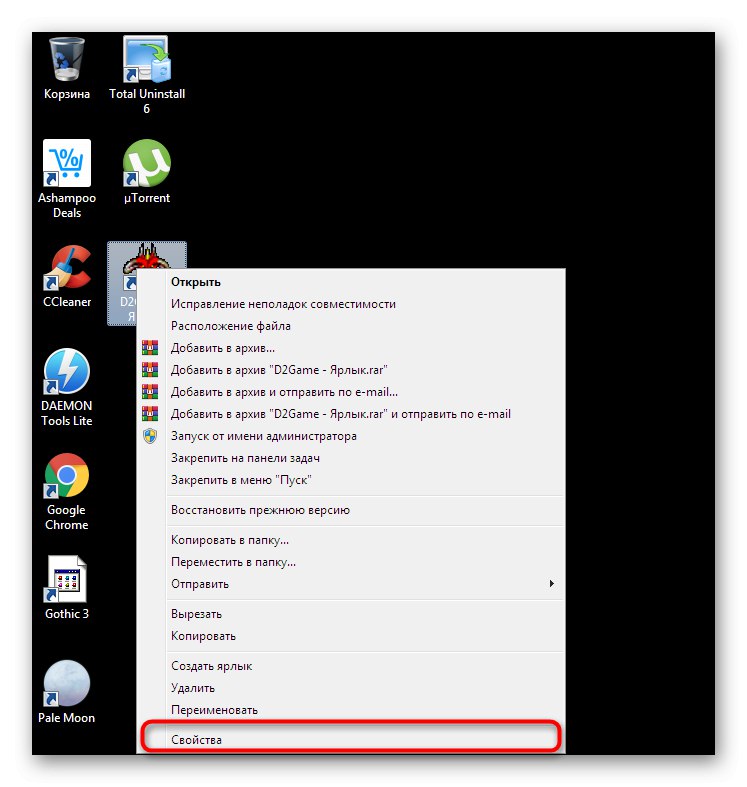
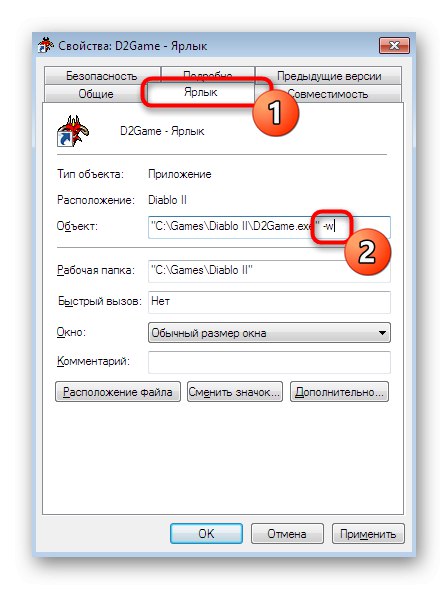
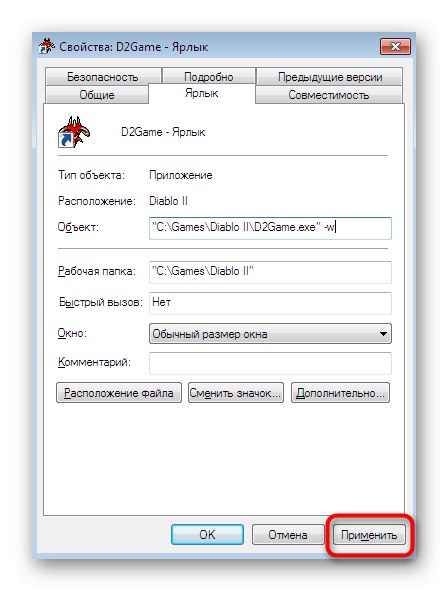
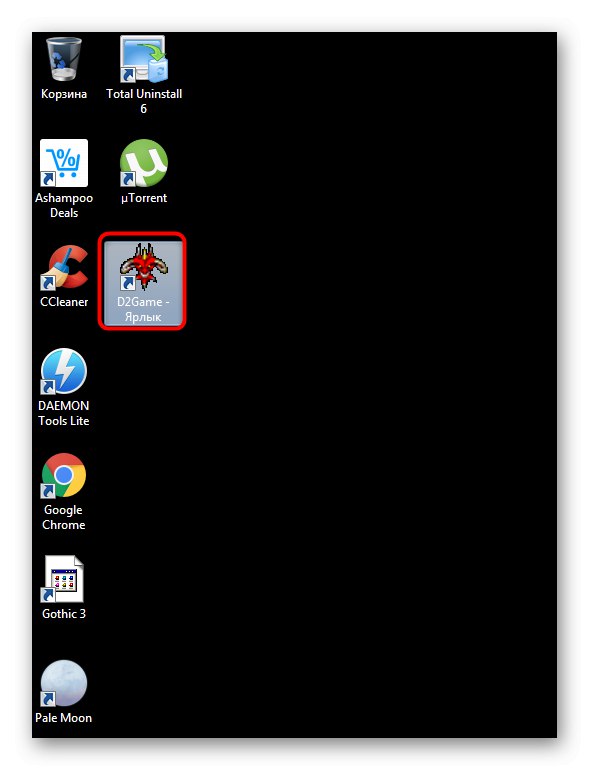
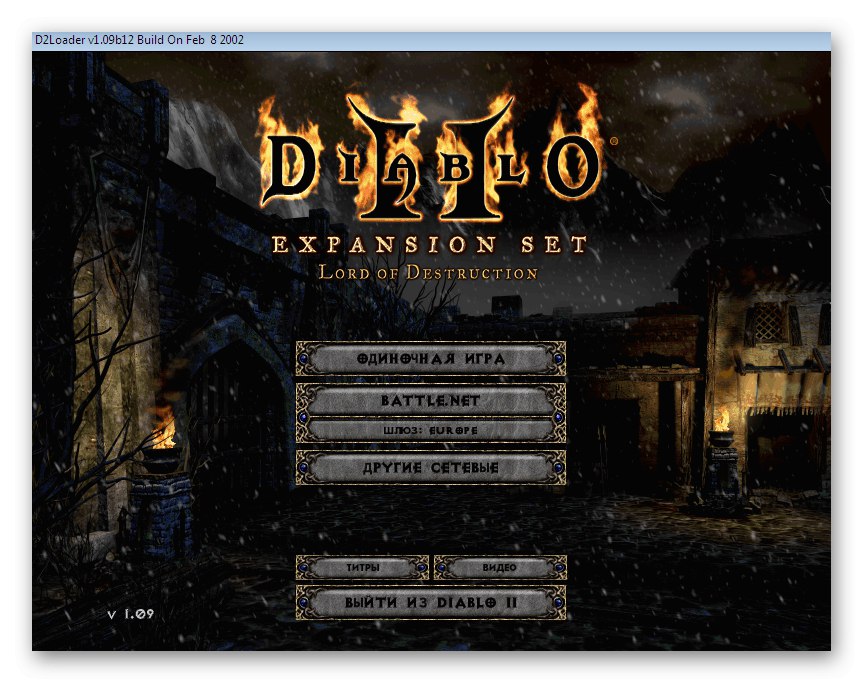
Metoda 4: Přepnout na integrovanou grafiku
Jako první metodu jsme již prozkoumali postup použití vestavěného grafického testu, ale ne vždy dokončí úspěšně skenování nebo vám neumožňuje vybrat samotnou možnost, ve které chyby s otevřením hry okamžitě zmizí. Pokud tedy předchozí tipy nepřinesly žádné výsledky a máte v počítači diskrétní grafickou kartu, doporučujeme před pokusem o spuštění Diabla přepnout na integrovanou. Tím se vyhnete problémům s nedostatečnou kompatibilitou mezi grafickým hardwarem a aplikačními soubory. Podrobné pokyny k tomuto tématu naleznete v samostatném materiálu na našich webových stránkách níže.
Číst dále: Přepínání mezi integrovanou a diskrétní grafikou prostřednictvím ovladače AMD / prostřednictvím ovladače NVIDIA / přes BIOS
Metoda 5: Nainstalujte další součásti
Pro správné spuštění téměř jakékoli hry musí být v počítači nainstalována určitá sada dalších komponent, které umožňují navázat interakci s grafickou komponentou a dalšími prvky operačního systému. Diablo 2 není v tomto ohledu výjimkou a budete si muset do počítače nainstalovat více verzí Visual C ++ a DirectX 9... Pojďme to všechno projít v pořádku.
Stáhněte si Microsoft Visual C ++ 2005 Service Pack 1 / 2008 / 2010 / 2012 / 2013
- Postupujte podle výše uvedených odkazů a získejte postupně všechny požadované verze Visual C ++. Na stránce stahování musíte kliknout na příslušné tlačítko a stáhnout instalační program.
- Po úspěšném stažení souboru EXE jej spusťte v sekci stahování.
- Když se zobrazí bezpečnostní upozornění, potvrďte akci kliknutím na "Běh".
- Dokončete instalaci podle pokynů v instalačním programu. Poté se podívejte na "Kontrolní panel" > "Programy a funkce", kde projděte všechny přítomné knihovny a nezapomeňte něco nainstalovat.
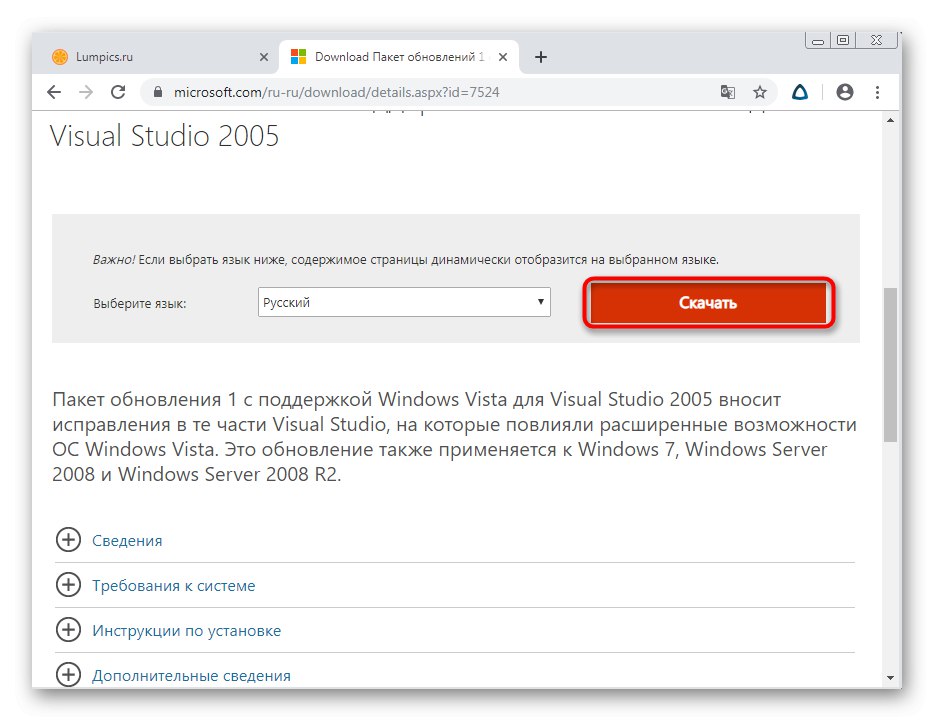
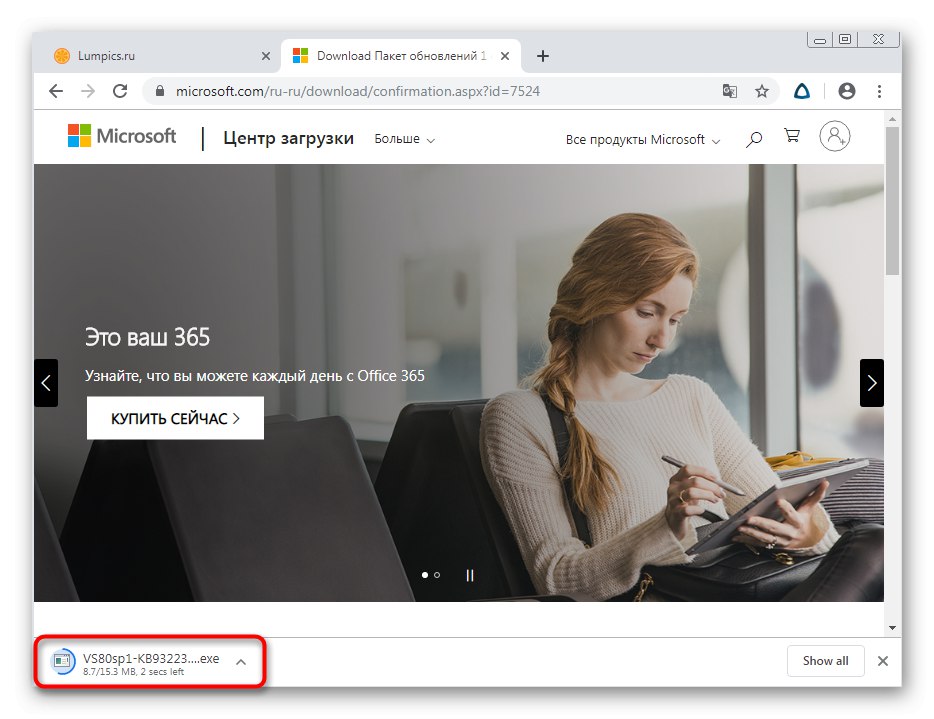
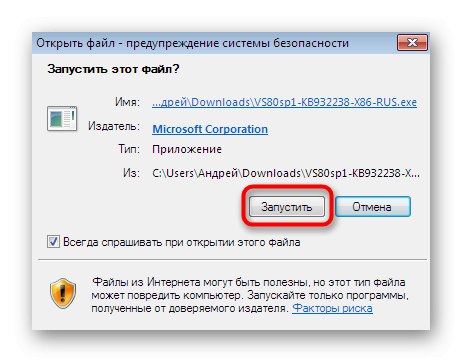
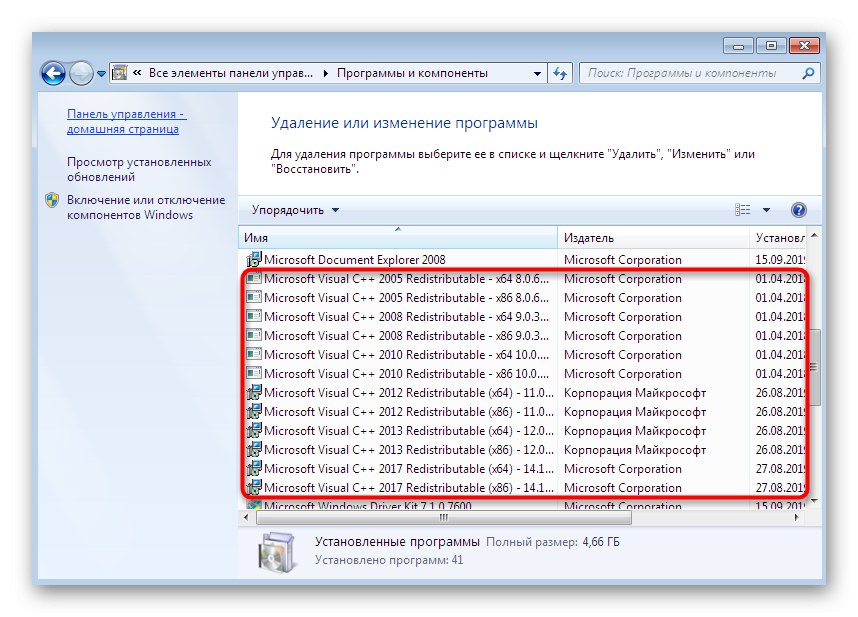
Nyní si promluvme o další důležité součásti zvané DirectX.Jeho hlavní funkcí je vylepšit grafickou součást ve hrách a jiných programech a absence určitých souborů někdy vede k chybám při spuštění, což je indikováno oznámením, které se objeví na obrazovce. Pro správnou interakci s Diablo 2 musí být v počítači nainstalována DirectX verze 9, kterou nyní zvážíme.
Přejděte na stránku pro stažení běhového modulu koncového uživatele DirectX 9.0c
- Nahoře jsme nechali odkaz na oficiální web společnosti Microsoft, odkud je soubor stažen.
- Po kliknutí na tlačítko zbývá počkat, až bude soubor EXE přijat, a poté jej můžete spustit.
- Přijměte podmínky licenční smlouvy a pokračujte dalším krokem.
- Po instalaci můžete ihned přejít k testování účinnosti této možnosti otevřením hry. V tomto případě není nutný předběžný restart počítače, protože změny se projeví okamžitě.
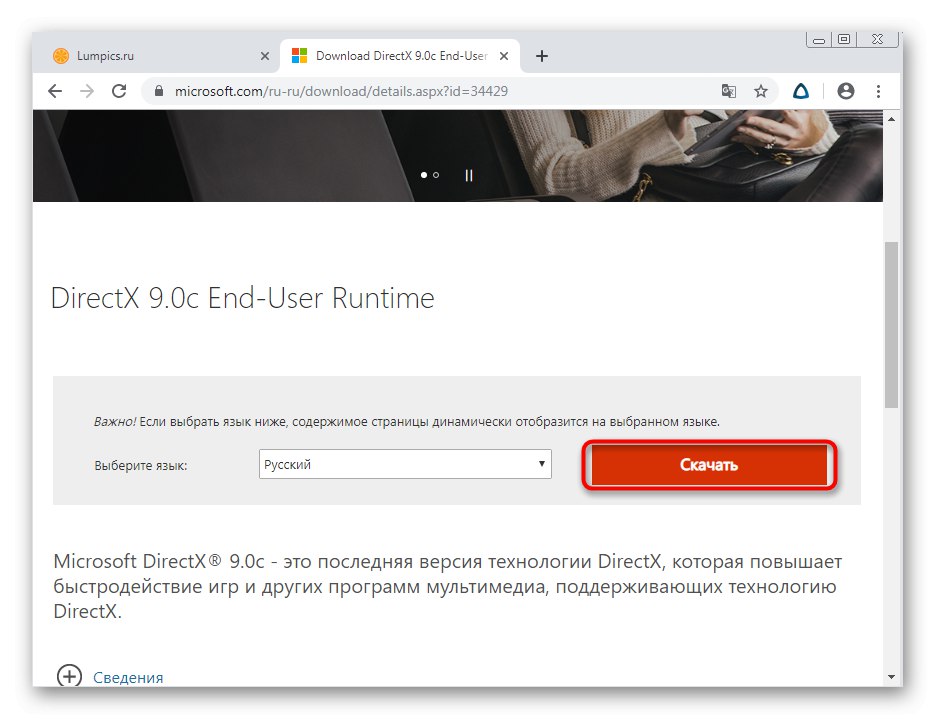
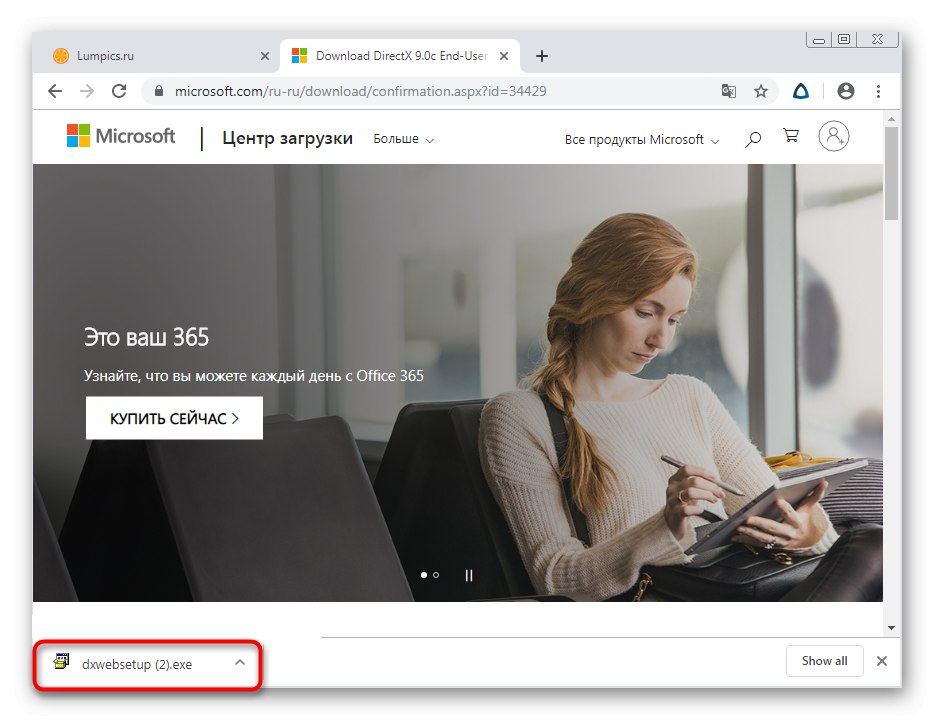
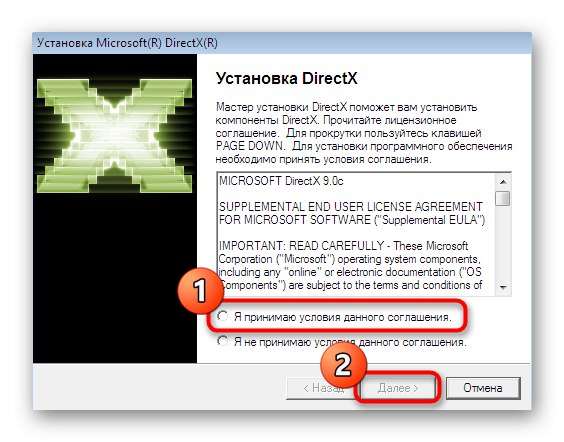
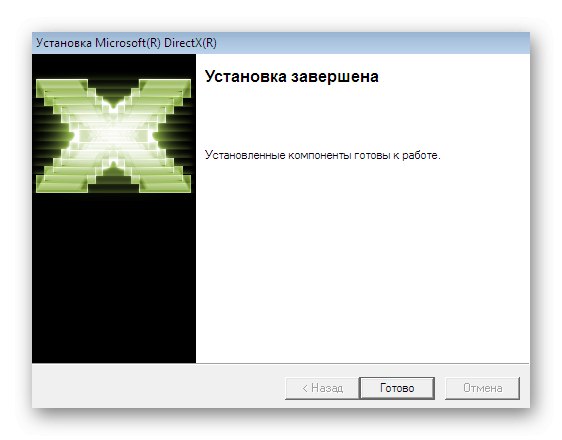
Metoda 6: Zakázat službu WM Network Resource Service
Existuje možnost, že při pokusu o spuštění hry existuje latence, která je způsobena konkrétní službou přenosu médií, která způsobuje dotyčný problém. Pravděpodobnost toho je však extrémně malá, proto jsme tuto možnost umístili na šesté místo. Jeho podstatou je ruční deaktivace interferující služby pro ověření.
- Otevřete nabídku "Start" a přejít na "Kontrolní panel".
- Zde vás zajímá sekce s názvem "Správa"... Jednoduše na něj klikněte.
- Najděte řádek v seznamu „Služby“.
- Mezi všemi službami najděte Služba síťového sdílení Windows Media Player... Poklepejte na tento řádek.
- Službu zastavíte kliknutím na příslušné tlačítko.
- Počkejte na zastavení a poté můžete zavřít okno.
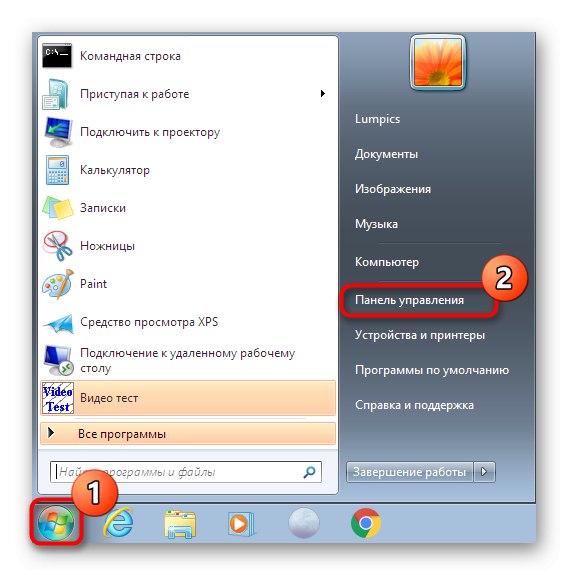
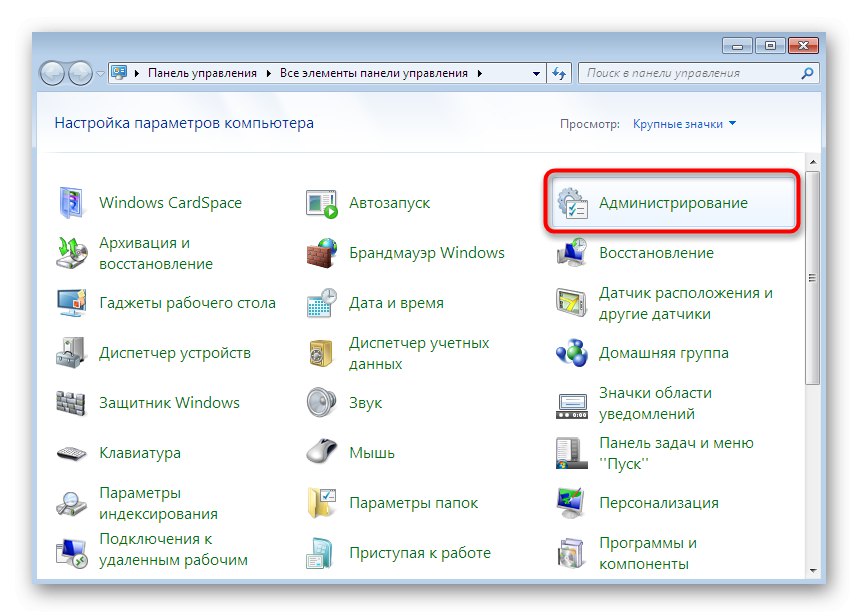
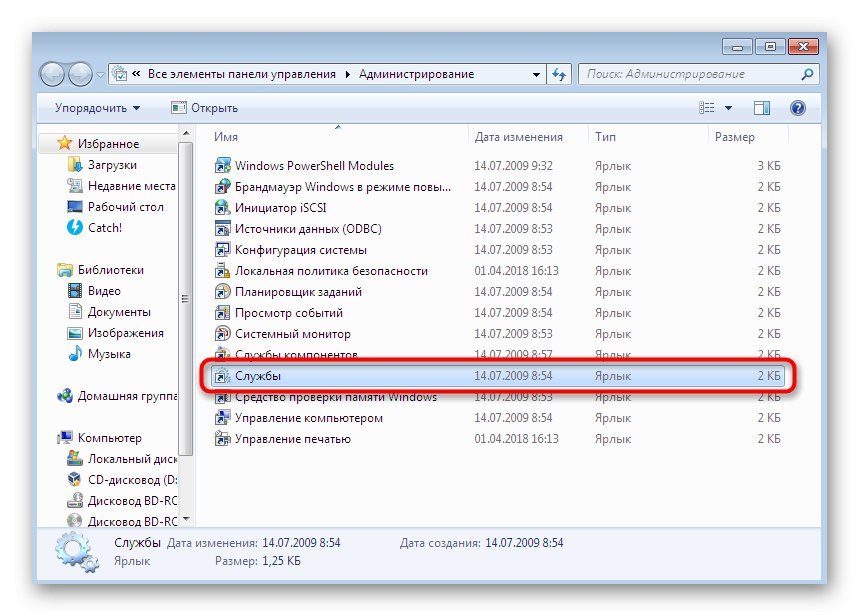
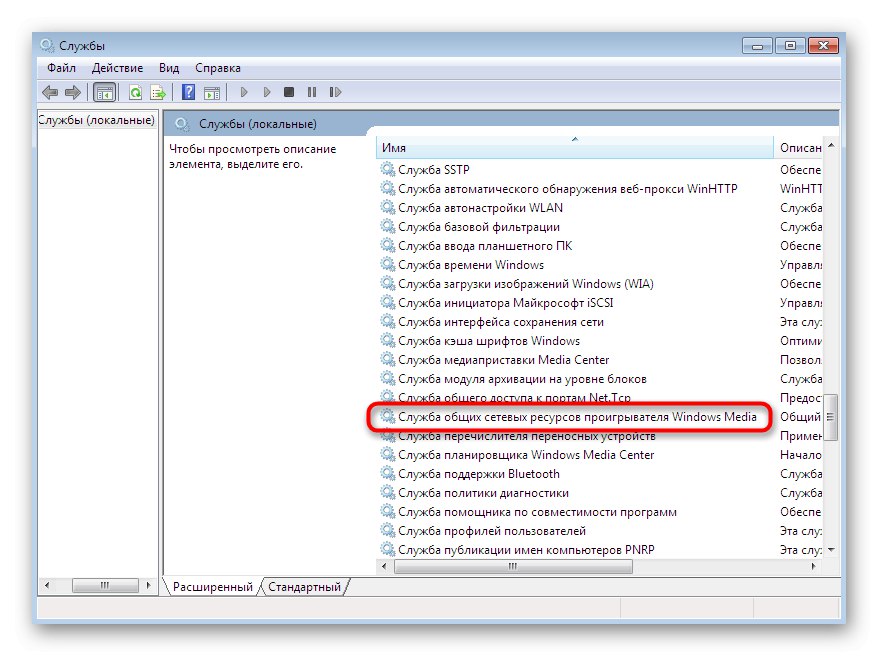
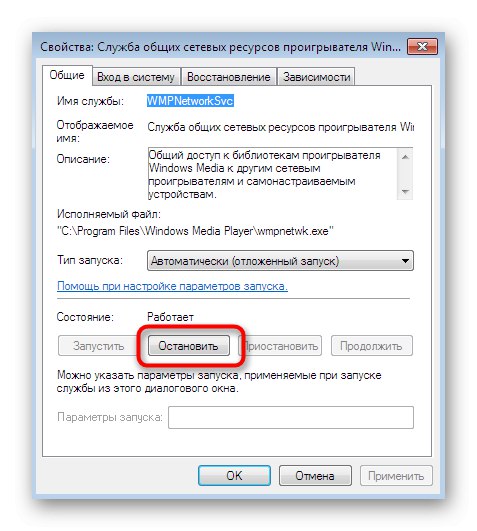

Pokud to nemá požadovaný účinek, doporučujeme službu okamžitě povolit, protože její deaktivace může způsobit problémy s jinými programy.
Metoda 7: Nainstalujte nejnovější aktualizace systému Windows
Nezapomeňte, že vývojáři operačního systému také opravují problémy s kompatibilitou mezi novým nastavením a zastaralým softwarem, takže součásti potřebné k vyřešení problému jsou již někdy obsaženy v jedné z důležitých aktualizací. Uživateli nic nebrání v tom, aby si jej sám zkontroloval, a to podle těchto kroků:
- Otevřít "Start" a jdi do "Kontrolní panel".
- Zde vyberte kategorii Windows Update.
- Zbývá pouze stisknout tlačítko Kontrola aktualizací, po kterém bude zahájen postup automatického vyhledávání aktualizací.
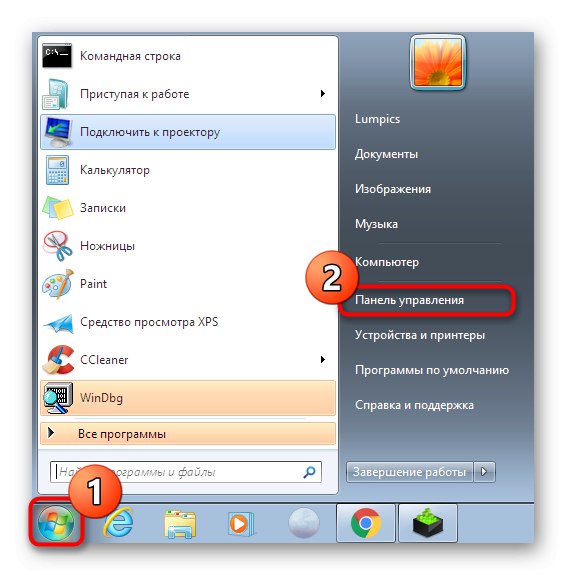
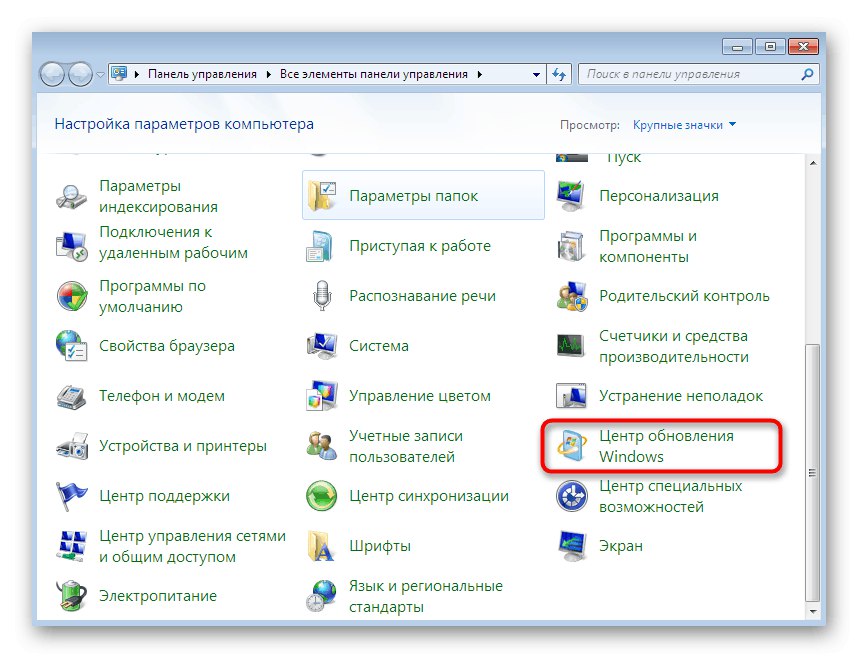
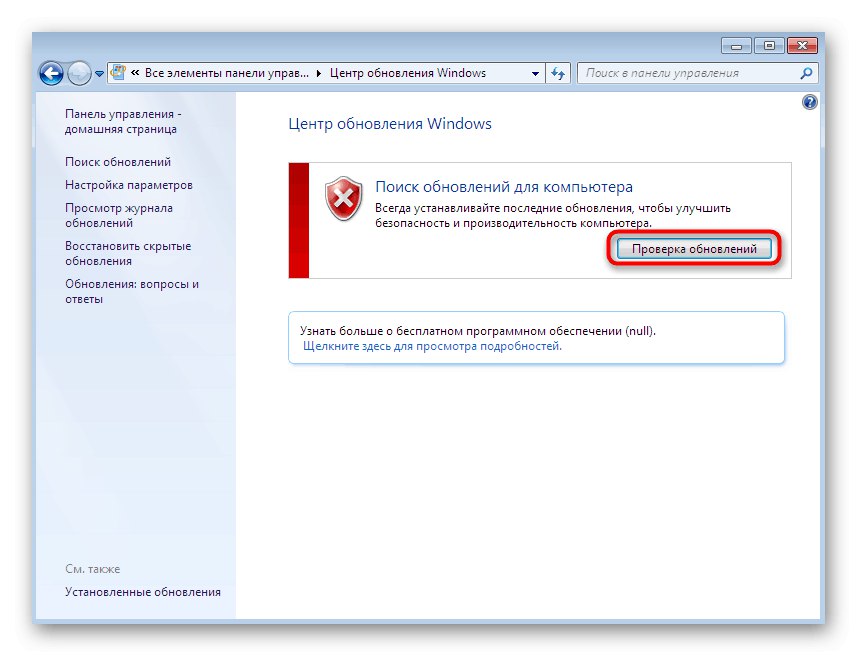
Až bude tato operace dokončena, obdržíte oznámení. Pokud jsou nalezeny aktualizace, nainstalují se automaticky po restartování počítače. Pokud máte jakékoli problémy nebo dotazy týkající se tohoto tématu, podívejte se na podpůrné materiály na našem webu pomocí odkazů níže.
Více informací:
Upgrade systému Windows 7 na aktualizaci Service Pack 1
Povolení automatických aktualizací v systému Windows 7
Ruční instalace aktualizací v systému Windows 7
Řešení problémů s instalací aktualizace systému Windows 7
Metoda 8: Instalace oficiálních oprav
Tato metoda je nejefektivnější, ale je na posledním místě, protože nyní téměř každá verze Diablo 2 již má všechny potřebné vestavěné opravy. Pokud se však stane, že vaše přebalení neobsahuje různé opravy, budete si je muset nainstalovat sami. Dokud Blizzard neuzavřel sekci oprav na svých oficiálních webových stránkách, lze je snadno stáhnout.
Přejděte na stránku Patching Classic Games
- Otevřete oficiální stránku pro stahování oprav a rozšiřte seznam o dostupné hry.
- Vyberte řádek s Diablo 2 a počkejte na stažení základních informací.
- Zde začínáte od existující verze aplikace. Kliknutím na odkaz Windows vyberte jednu z dostupných oprav.
- Počkejte na dokončení stahování a spusťte instalační program.
- Instalace proběhne automaticky a vy si musíte přečíst oznámení o úspěchu této operace.
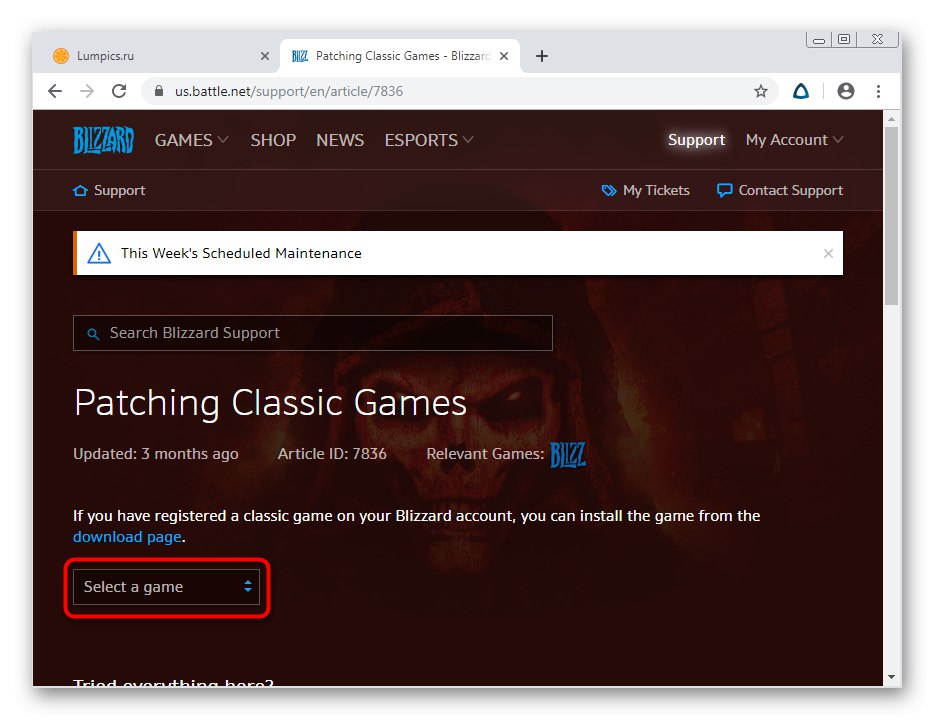
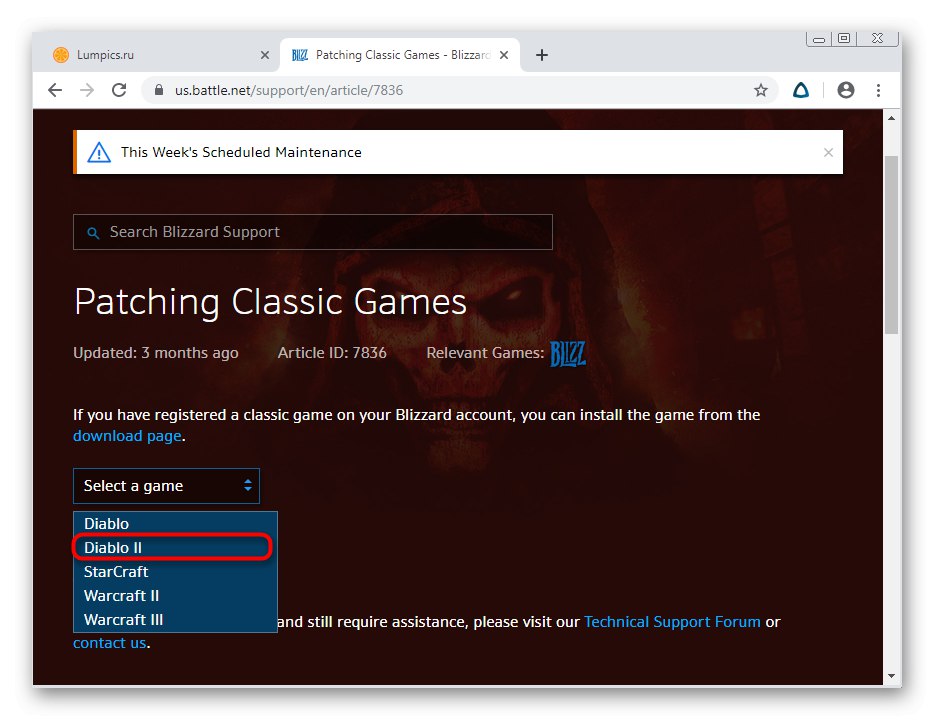
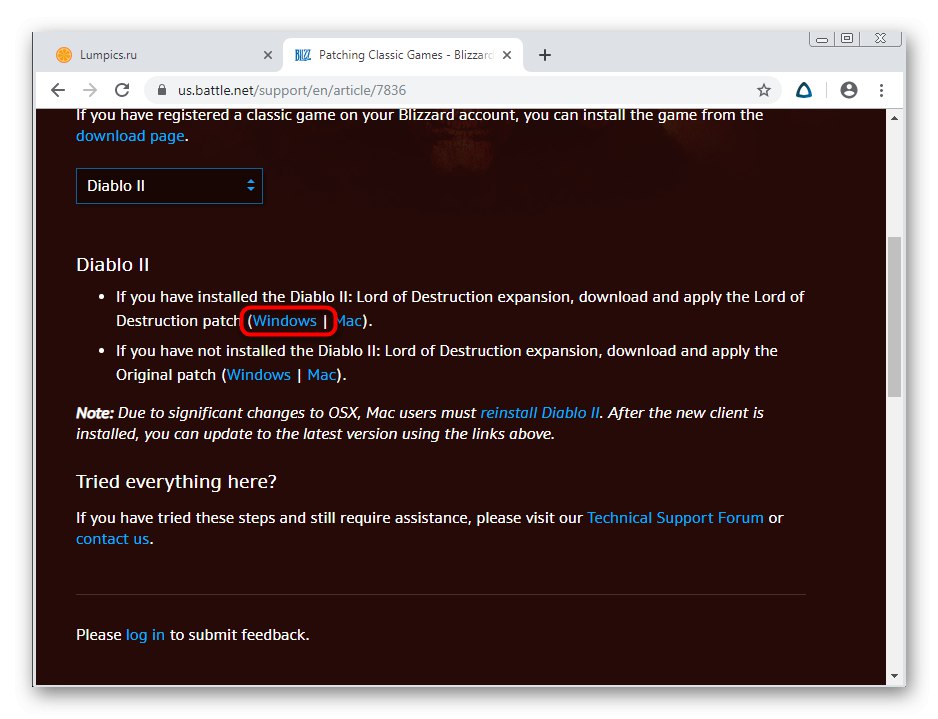
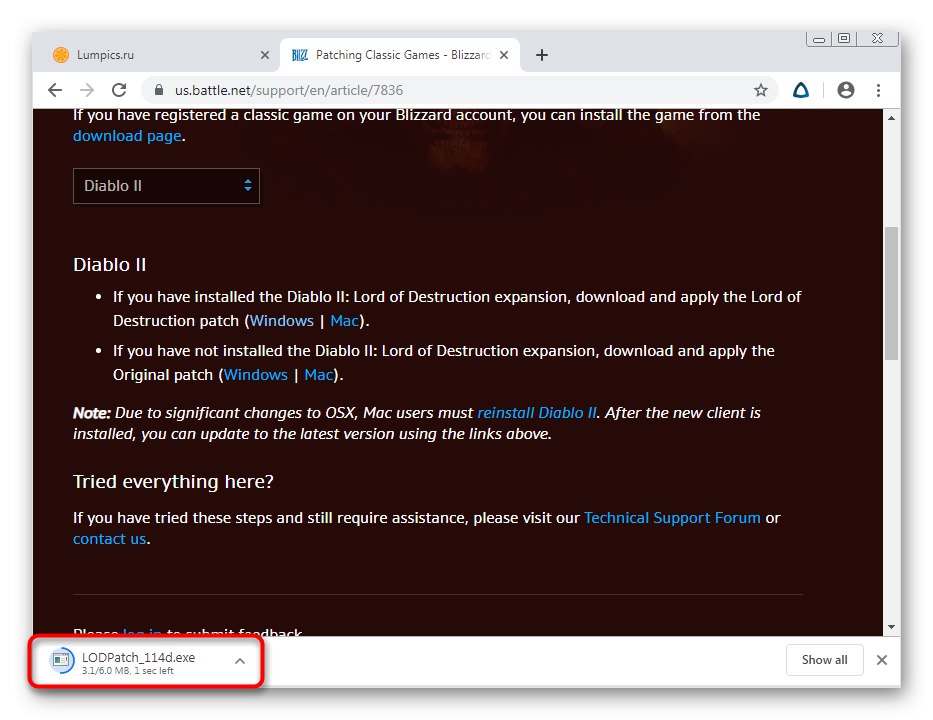
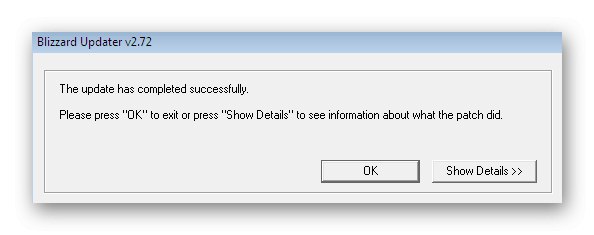
Poté se doporučuje restartovat počítač, aby byly nové soubory přesně detekovány. Poté přejděte k pokusu o otevření Diabla s již nainstalovanými opravami.
V tomto článku jste se seznámili se všemi známými metodami řešení chyb při spuštění Diablo 2 ve Windows 7. Jak vidíte, všechny pokyny jsou velmi jasné a jednoduché, takže s jejich implementací by neměly být žádné potíže. Pokud se hra stále nespustí, nezapomeňte zkontrolovat komentáře na webu, ze kterého jste ji stáhli. Je možné, že jste právě narazili na nepracující sestavu a budete muset hledat další přebalení.